
Სარჩევი:
- ავტორი John Day [email protected].
- Public 2024-01-30 10:17.
- ბოლოს შეცვლილი 2025-06-01 06:09.
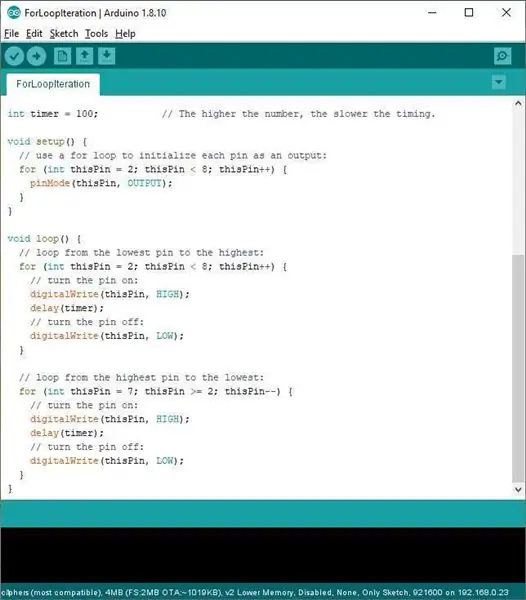
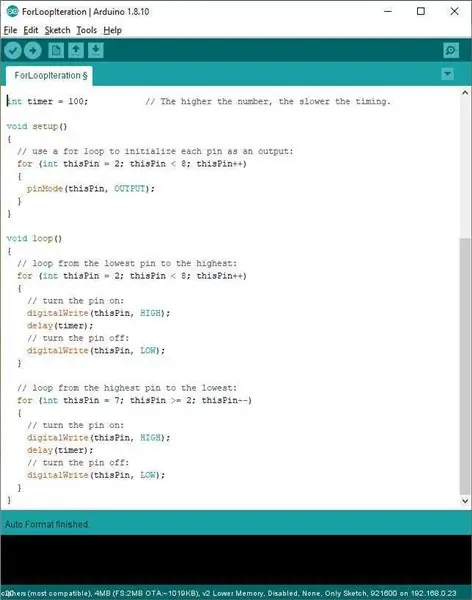
ნაგულისხმევი გზა, რომლითაც Arduino პროგრამირების გარემო ამუშავებს ბრეკეტებს (ხვეული ფრჩხილები) წლების განმავლობაში მაღიზიანებდა (იხ. პირველი სურათი).
მე ბევრად მირჩევნია ბრეკეტები გამოყოფილი იყოს საკუთარ ხაზებზე (იხ. მეორე სურათი). ამის აღმოფხვრა ბევრად უფრო ადვილია. მე შევიკრიბებ მას ჰქვია "Allman" სტილი.
თქვენი ესკიზების რედაქტირებისას, CTRL+T დაჭერით მთლიანი პროგრამის კოდი ლამაზად იქნება ფორმატირებული, მაგრამ (სტანდარტულად) იმ სტილში, რომელიც მე არ მომწონს.
ადვილია ავტომატური ფორმატირების ნაგულისხმევი მოქმედებების მორგება (არა მხოლოდ ბრეკეტებისთვის, არამედ ფართო არჩევანისთვის).
პროცესი იმაში მდგომარეობს, რომ იპოვოთ ფაილი სახელწოდებით 'formatter.conf', დააკოპიროთ იგი თქვენი ადგილობრივი პარამეტრების ფაილში და გააკეთოთ ერთი ხაზის დამატება.
ნაბიჯი 1: ცვლილების განხორციელება
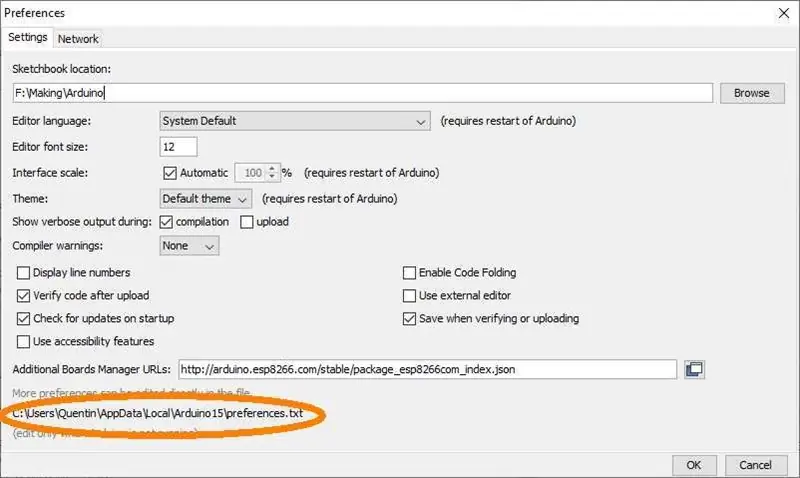
იპოვეთ "formatter.conf" მთავარ Arduino ინსტალაციის საქაღალდეში.
ჩემი იყო საქაღალდეში სახელწოდებით C:/პროგრამის ფაილები (x86)/Arduino/lib/
დააკოპირეთ ფაილი (CTRL+C) და ჩასვით იგი თქვენს ადგილობრივ პარამეტრების საქაღალდეში.
ამ საქაღალდის საპოვნელად ორმაგად დააწკაპუნეთ თქვენს ერთ-ერთ ესკიზზე და შემდეგ გადადით ფაილზე> პარამეტრები და ნახავთ მსგავს ფანჯარას აქ ნაჩვენები.
ჩასვით "formatter.conf" ფაილი თქვენს პარამეტრებში (CTRL+V). (ეს იქნება თქვენი საკუთარი "preferences.txt" ფაილის გვერდით).
ნაბიჯი 2: შეცვალეთ სასურველი პარამეტრები
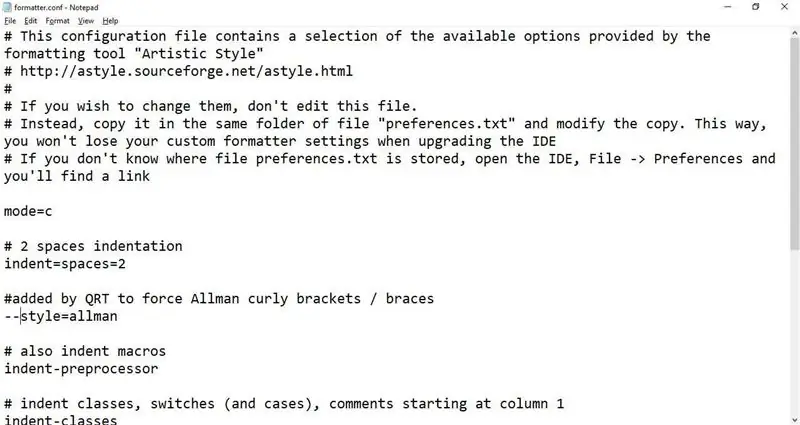
შეიძლება დაგჭირდეთ თქვენი Arduino გარემოს დახურვა ამ ფაილში შემდეგი ცვლილების განხორციელებამდე?
თუ თქვენ ორმაგად დააწკაპუნებთ თქვენს ახლად კოპირებულ 'formatter.conf' ფაილზე, შეიძლება დაგჭირდეთ უთხრათ თქვენს კომპიუტერს, რომ გახსნას იგი Notepad- ში ან მსგავსი.
ბოლოს დაამატეთ ხაზი
სტილი = allman
"formatter.conf" ფაილში. მე არ მგონია, რომ პოზიციას მართლაც აქვს მნიშვნელობა ??
მე დავამატე კომენტარი მის ზემოთ.
("Formatter.conf" ფაილის გადატანა თქვენი საკუთარი პარამეტრების საქაღალდეში, ნიშნავს რომ ცვლილება "დარჩება" თუნდაც თქვენი Arduino ინსტალაციის განახლების შემთხვევაში).
ნაბიჯი 3: სხვა ცვლილებების შეტანა
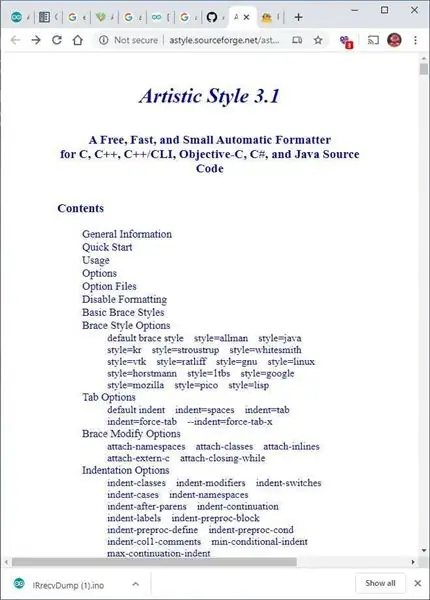
მე მჯერა, რომ ნაგულისხმევი პარამეტრების უზარმაზარი დიაპაზონი შეიძლება შეიცვალოს მსგავსი ხაზების დამატებით.
მითითებები მოცემულია აქ:
გირჩევთ:
ავტო Ph: 11 ნაბიჯი

Auto Ph: გამარჯობა, მე ვარ MCT სტუდენტი ჰოესტ ბელგიიდან. გსურდათ ოდესმე დოქტორის ავტომატიზაცია თქვენს აუზში/ჯაკუზში/ჰოთუბში? მაშინ ეს შეიძლება იყოს თქვენთვის. მე გავაკეთე მოწყობილობა, რომელიც ავტომატურად დაარეგულირებს Ph დონის დონეს
ავტო PetFeeder: 5 ნაბიჯი

Auto PetFeeder: გამარჯობა, მე მქვია გილიანი, მე ვსწავლობ ბელგიის Howest Kortrijk– ში და მე ვარ სტუდენტი MCT, როგორც საბოლოო დავალება, მე მქონდა IOT მოწყობილობის გაკეთება. მე მყავს ძაღლი სახლში, რომელიც იკვებება დღეში 2-ჯერ კონკრეტული დრო ასევე არის საკვების რაოდენობა ზუსტი, ასე რომ დღეში ორჯერ
ავტო სპირტის სპრეი: 3 ნაბიჯი

ავტო სპირტის სპრეი: ეს არის სახლში დამზადებული მანქანა, რომელიც ასხურებს ალკოჰოლს, როცა მიუახლოვდებით. ულტრაბგერითი სენსორი ამოიცნობს თქვენს ხელს და აიძულებს სერვას გადაუხვიოს და დააჭიროს ბერკეტს ალკოჰოლის შესხურებისთვის. კოდის ბმული არის: https://create.arduino.cc/editor/terry_outsider/df
ავტო - ნათურა: 6 ნაბიჯი

ავტო - ნათურა: მე მაქვს წიგნის თარო ოთახის კუთხეში. ტერიტორია არ არის განათებული და მე არ მიყვარს შუქის ჩაქრობა და გამორთვა ყოველ ჯერზე, როდესაც მინდა წიგნის აღება. ზოგიერთი ძირითადი კომპონენტით და მარტივი კოდით, თქვენ ასევე შეგიძლიათ გააკეთოთ ნათურა, რომელიც ავტომატურად ანათებს
მანქანის ავტო განათების სისტემა: 4 ნაბიჯი
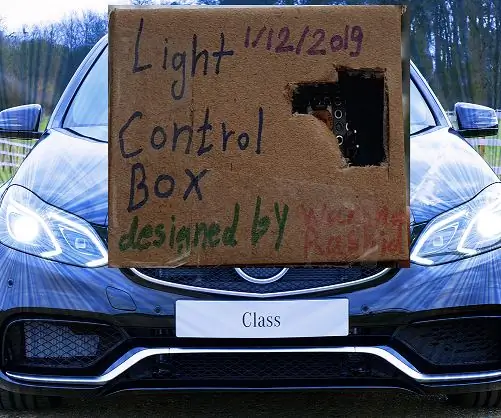
მანქანის ავტო განათების სისტემა: ბიჭებო, თანამედროვე მანქანას მოყვება მანქანის ავტომატური განათების სისტემა, რაც იმას ნიშნავს, რომ ფარები ავტომატურად ირთვება და ითიშება, დამოკიდებულია გარემოს შუქზე, ასე რომ, როდესაც ბნელდება ან ტანის სინათლეში მიდიხართ, შუქები ავტომატურად ჩაირთვება. შეცვლაზე ფიქრიც კი
